Hvordan kan jeg se mine 3D Blu-ray-diske på mine digitale enheder? Du har sikkert allerede stillet dig selv dette spørgsmål. Du spekulerer sikkert på, hvordan du nemt kan se dem uden at have brug for en dedikeret Blu-ray-afspiller og en 3D-kompatibel skærm. Vores moderne teknologier gør dette muligt ved at rippe 3D Blu-ray-diske til digitale medieformater. Dette indlæg vil guide dig til forskellige metoder til at... rip 3D Blu-rayVi vil introducere dig til de tre bedste 3D Blu-ray ripping-softwareprogrammer, der kan bevare 3D-effekter, leveret med brugervenlige vejledninger. Så hvis du er begejstret for at nyde dine yndlings 3D Blu-rays på din digitale enhed, så lad os komme i gang!
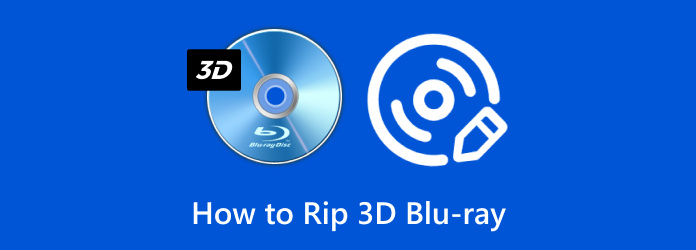
- Top 1. Blu-ray Master Gratis Blu-ray Ripper til at bevare 3D-effekter
- Top 2. DVDFab Blu-ray Ripper med forskellige outputformater
- Top 3. DumboFab Blu-ray Ripper med Multi-track Preservation
Top 1. Blu-ray Master Gratis Blu-ray Ripper til at bevare 3D-effekter
Windows 7, 8, 10 og 11 | macOS 10.12 eller nyere
Bevarelse af 3D-effekter under konvertering af Blu-ray til flere formater.
Blu-ray Master Gratis Blu-ray Ripper er en højt rangeret gratis Blu-ray-ripper til at rippe 3D Blu-rays. Den kan konvertere 3D Blu-rays til flere formater, samtidig med at 3D-effekterne bevares. Den er lavet til at udtrække og konvertere Blu-ray-indhold til mere end 500 digitale formater, inklusive video, lyd og enhedsforudindstillinger. Tilgængelige formater inkluderer 3D MP4, 3D MKV, 3D TS, 3D AVI og 3D FLV i side-om-side, top-og-bund og anaglyph. Den har en dedikeret 3D-sektion, hvor du kan justere dybde og konfigurere 3D-indstillinger. Derudover kan du bruge den indbyggede editor til at klippe, beskære, tilføje effekter, indsætte brugerdefinerede vandmærker og justere lydstyrken. Den har også en preview-funktion i realtid, så du kan se, hvordan 3D-videoen ser ud, før konverteringen afsluttes.
Sådan ripper du 3D Blu-ray ved hjælp af Blu-ray Master Free Blu-ray Ripper:
Trin 1. Download først Blu-ray Master Free Blu-ray Ripper gratis. Installer den gratis 3D Blu-ray ripping-software, og afslut installationsprocessen. Når det er gjort, skal du indsætte 3D Blu-ray-disken i dit drev og starte softwaren med det samme.
Gratis download
Til Windows
Sikker download
Gratis download
til macOS
Sikker download
Trin 2. Naviger til navigationsruden øverst til højre, og klik på Indlæs disk for at importere 3D Blu-ray'en. Ellers skal du klikke på rullemenuen ved siden af og vælge Indlæs BD-mappe for at tilføje en BDMV-mappe. Softwaren læser derefter 3D Blu-ray'en og viser de tilgængelige titler.
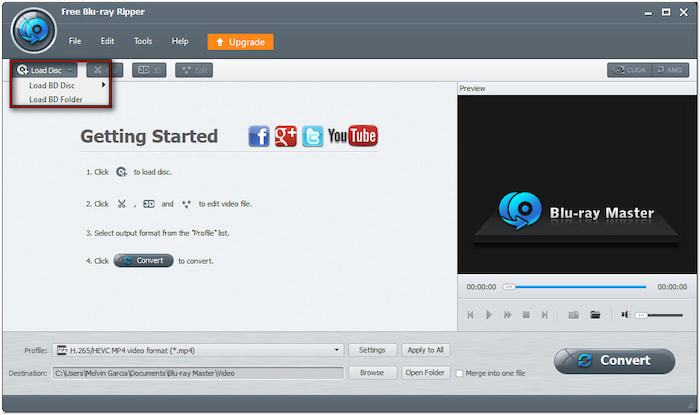
Trin 3. Før du fortsætter med konverteringen, kan du bruge editoren til at forbedre videoen:
Klip: Beskær unødvendige scener som rulletekster, opsummeringer af tidligere film, instruktørklip osv. Træk i venstre og højre håndtag, eller indtast manuelt et start- og sluttidspunkt for at klippe en scene.
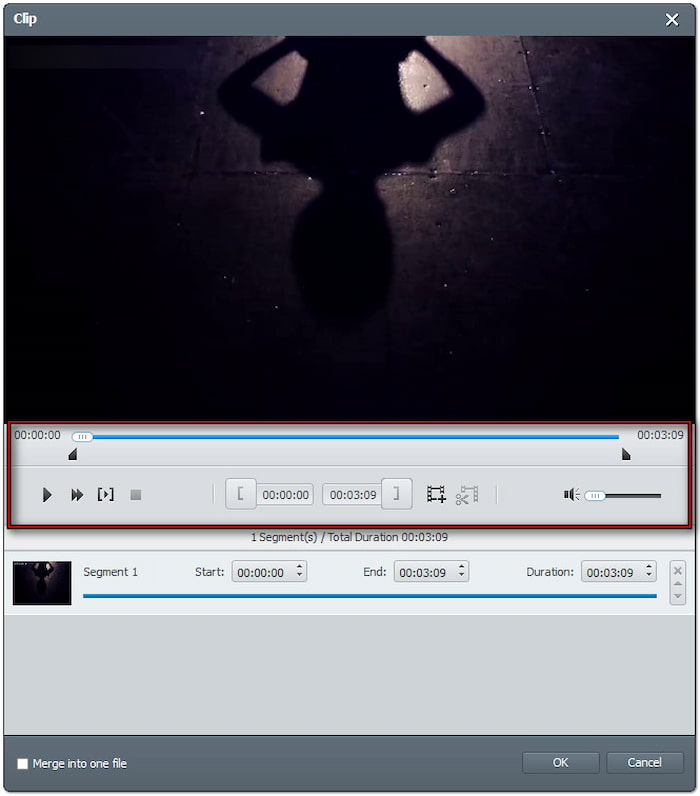
3D: Vælg mellem forskellige 3D-outputtilstande: Anaglyph, Side-by-Side (Halv bredde eller Fuld) eller Top-and-Bottom (Halv bredde eller Fuld). Det sikrer, at Blu-ray-film kodet i 3D-formater forbliver intakte efter konvertering.
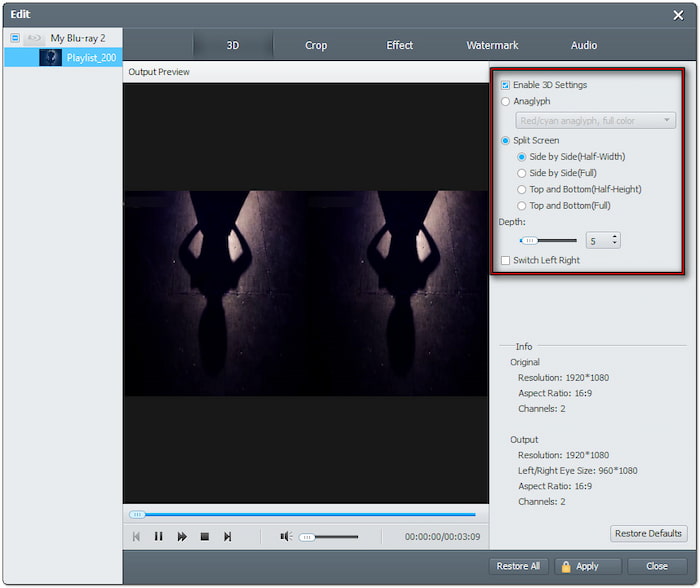
Afgrøde: Beskær Blu-ray-indholdet i 16:4, 4:3 eller frit for at justere indramningen og fjerne kanter. Du kan også vælge en zoomtilstand for at fjerne sorte bjælker fra widescreen-film.
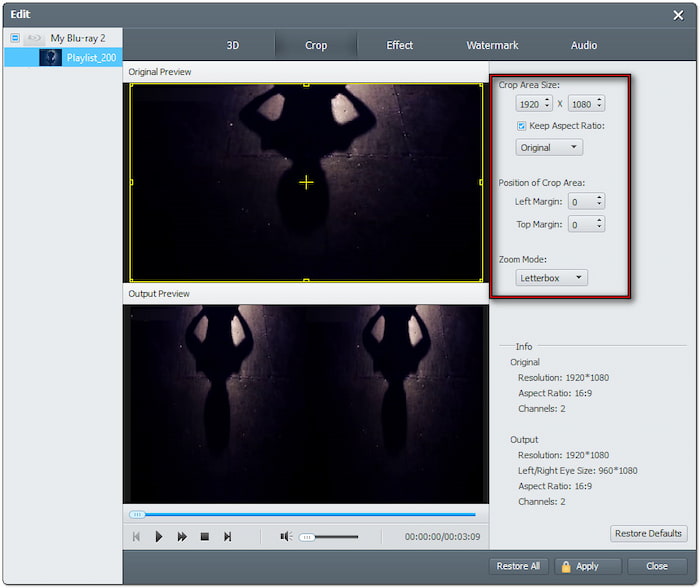
Effekt: Juster videoens udseende ved at konfigurere effekter som lysstyrke, kontrast, farvetone og mætning. Du kan også aktivere Deinterlacing for at forbedre afspilningskvaliteten på moderne skærme.
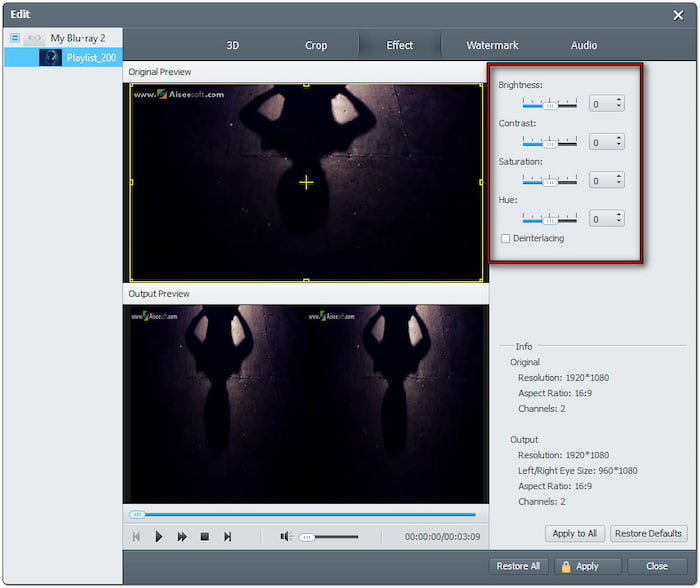
Trin 4. Fortsæt til Profil feltet og vælg kategorien 3D-video i venstre navigationsrude. Vælg MP4 Side-by-Side 3D Video (*.mp4) som outputformat og 3D-tilstand. Du kan stadig vælge andre muligheder baseret på dine præferencer.
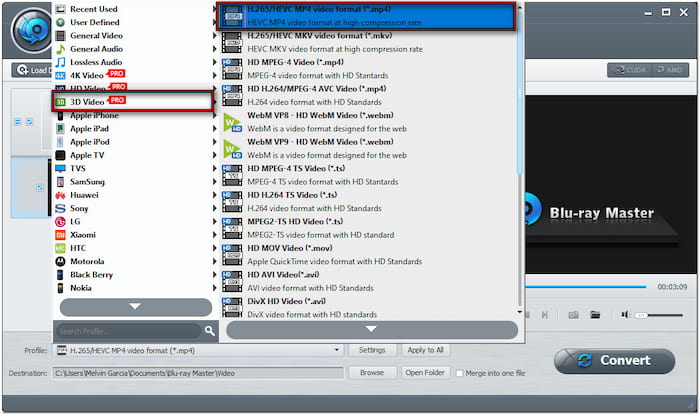
Trin 5. Når alt er i orden, skal du vælge en destinationssti for den rippede 3D Blu-ray. Klik derefter på Konvertere for at rippe 3D Blu-ray-disken til dit valgte format og 3D-tilstand. Læn dig tilbage, mens softwaren dekrypterer, udtrækker og konverterer 3D Blu-ray-indholdet.
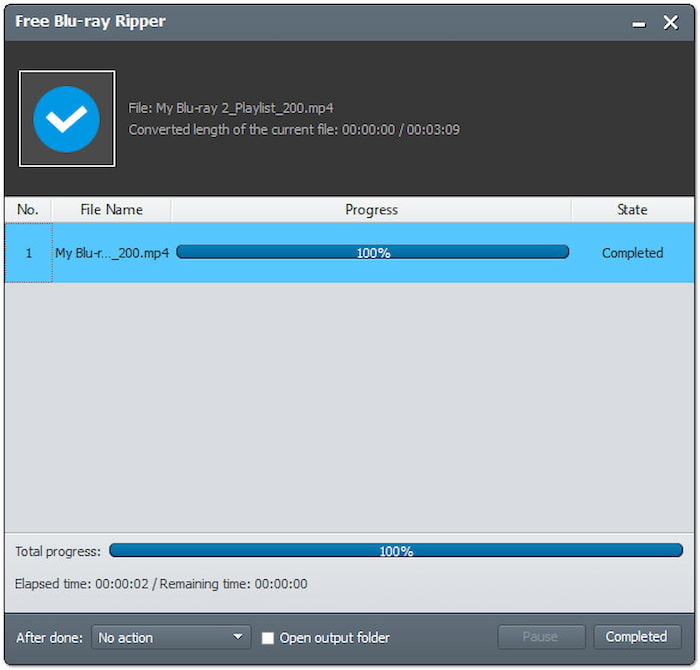
Blu-ray Master Free Blu-ray Ripper lader dig rippe 3D Blu-ray til 3D/2D. Den bevarer kildens 3D-effekter, selv efter den er blevet rippet og konverteret. Derudover kan den fjerne eventuelle kopibeskyttelser, der er indlejret i Blu-ray-indholdet, uden at bruge et dekrypteringsværktøj som f.eks. Lav MKV.
Top 2. DVDFab Blu-ray Ripper med forskellige outputformater
Windows 7, 8, 8.1, 10 og 11 | macOS 10.10 eller 14.x
Konvertering af 3D Blu-rays til forskellige formater.
DVDFab Blu-ray Ripper er en premium 3D Blu-ray ripper til Windows/Mac-systemer. Den giver dig mulighed for at udtrække 3D Blu-ray-indhold og konvertere det til digitale formater. Mulighederne inkluderer 3GP, AVI, DivX, FLV, M4V, MKV, MOV, TS, WebM, WMV og 1000+ flere. Du skal dog have en betalt licens for fuld adgang, inklusive 3D-konvertering.
Trin 1. Hent din 3D Blu-ray-disk og læg den i dit Blu-ray-drev. Åbn DVDFab Blu-ray Ripper på din computer og skift til Ripper-sektionen. Klik derefter på +Tilføj kilde knappen for at indlæse 3D Blu-ray-disken fra dit drev.
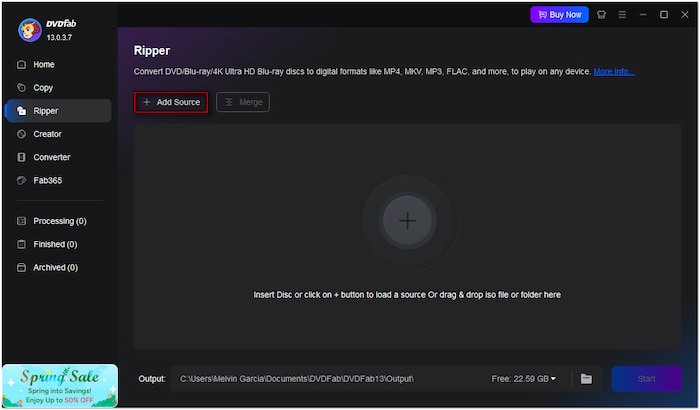
Trin 2. Klik på rullemenuen Profil, og vælg Vælg Anden profil mulighed for at få adgang til andre formater. Da du ripper en 3D Blu-ray, skal du vælge et 3D-format. Markér 3D-feltet, og vælg dit foretrukne format, 3D-tilstand og kvalitet.
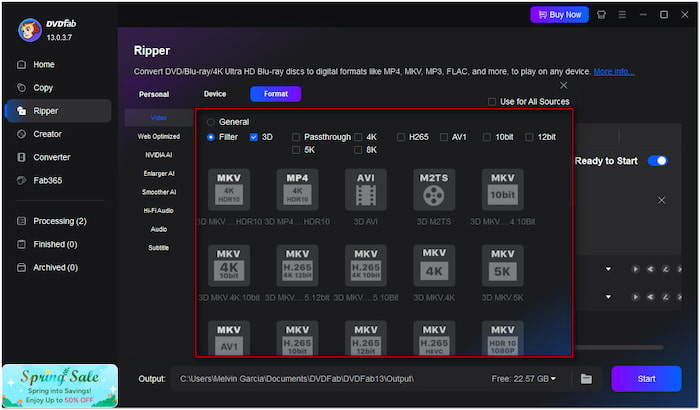
Trin 3. Naviger til feltet Output, og vælg en destinationsmappe på dit lokale drev. Klik på Start knappen for at starte 3D Blu-ray-rippingsprocessen. DVDFab Blu-ray Ripper viser den estimerede resterende tid i statuslinjen til overvågning.
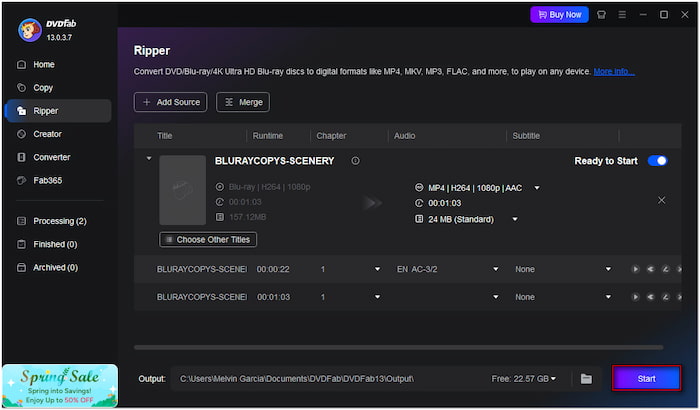
DVDFab Blu-ray Ripper er et fremragende værktøj til at konvertere 3D Blu-rays til forskellige formater. Da det dog er et avanceret program, kræver det kraftige computerspecifikationer for at fungere problemfrit. Så bliv ikke forvirret, hvis det ofte lagger og går ned.
Top 3. DumboFab Blu-ray Ripper med flersporsbevaring
Windows XP, Vista, 7, 8, 8.1, 10 og 11 | Apple M2 og macOS 15
Ripper 3D Blu-rays, mens flere lyd- og undertekstspor bevares.
DumboFab Blu-ray Ripper er en mindre kendt, men effektiv 3D Blu-ray-software med multi-spor-bevaringsfunktioner. Den kan konvertere 3D Blu-ray-videoer til flere sporformater som MKV, MP4, MOV og AVI. Du kan også vælge dine foretrukne undertekster eller flere lydspor, hvis det er nødvendigt. Men her er problemet: den mangler GPU-acceleration, hvilket sænker konverteringshastigheden.
Trin 1. Før du gør noget andet, skal du placere 3D Blu-ray-disken i computerens Blu-ray-drev. Kør DumboFab Blu-ray Ripper på din computer, og klik på Indlæs disk knappen. Når 3D Blu-ray-disken er indlæst, vil den analysere Blu-ray-disken og vise alle tilgængelige titler.
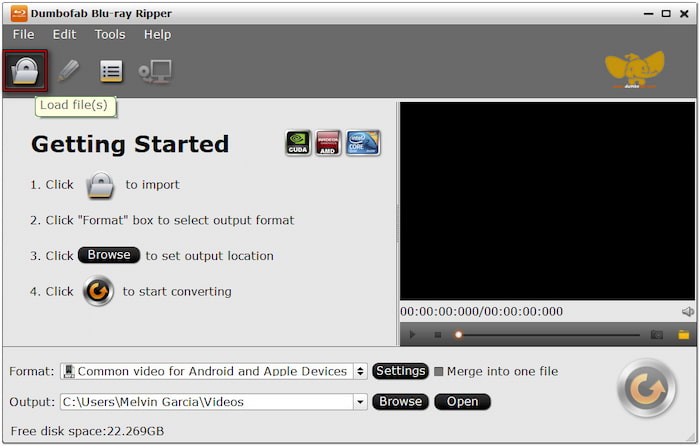
Trin 2. Flyt til Format I feltet skal du vælge indstillingen 3D-video og derefter vælge det ønskede format. Skift til indstillingen Multisporsvideo, hvis du vil beholde flere lyd- og undertekstspor. Vælg Lossless/encoded Multispors MKV, Multispors MP4, Multispors MOV eller Multispors Interlaced DV PAL Video.
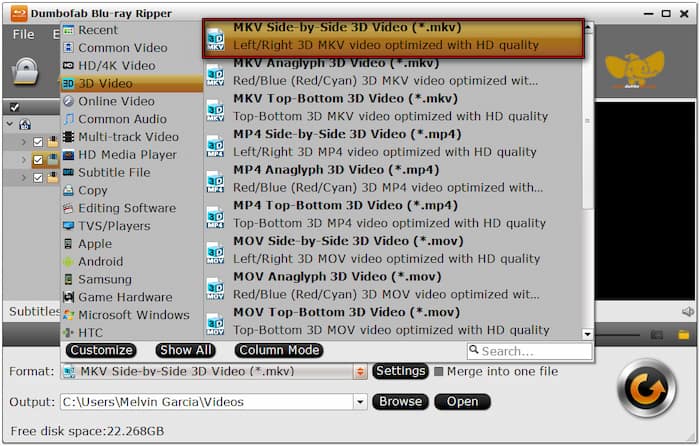
Trin 3. På dette tidspunkt skal du vælge en destination, hvor du vil gemme den rippede 3D Blu-ray. Klik på Opdater i nederste højre hjørne for at starte 3D Blu-ray-rippningen. Softwaren konverterer 3D Blu-ray-indholdet til dit valgte videoformat.
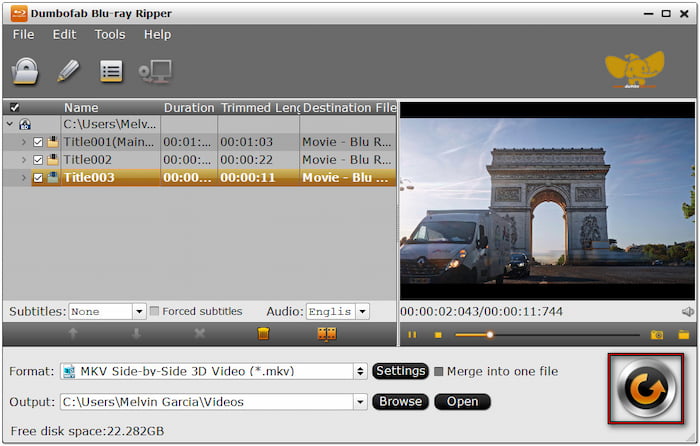
DumboFab Blu-ray Ripper er en af de bedste 3D Blu-ray rippere, der gemmer flere lyd- og undertekstspor. Der er dog en hage ved det. Multi-track MKV, Multi-track MP4 og Multi-track MOV-mulighederne kan gemme forskellige lydspor, men der er ingen undertekster inkluderet.
Konklusion
At mestre, hvordan man ripper 3D Blu-rays, giver dig mulighed for at nyde dine 3D Blu-ray-samlinger på enhver digital enhed. Det eliminerer behovet for en dedikeret Blu-ray-afspiller og 3D-kompatible skærme. Dette indlæg introducerede tre 3D Blu-ray-ripping-softwareprogrammer, hver med unikke funktioner. Blandt dem stråler Blu-ray Master Free Blu-ray Ripper for sin evne til at bevare 3D-effekter. I modsætning til alternativer tilbyder det en gratis løsning til at rippe 3D Blu-rays og har en dedikeret 3D-sektion til redigering. Hent Blu-ray Master Free Blu-ray Ripper nu og rip 3D Blu-rays gratis.


